
php Editor Xiaoxin は、AutoCAD2018 で背景を黒に調整する特別な方法を紹介します。 AutoCADは、建築、機械、土木などの分野で広く使われているCADソフトウェアです。 AutoCAD 2018 では、公式ではグレーとダークの 2 つのデフォルト カラー スキームが提供されています。黒の背景に慣れている方のために、この記事では AutoCAD2018 を黒の背景に調整する簡単な方法を紹介します。
1. CAD を開き、左上隅にあるドロップダウン メニュー オプションをクリックし、[オプション] ボタンをクリックします。
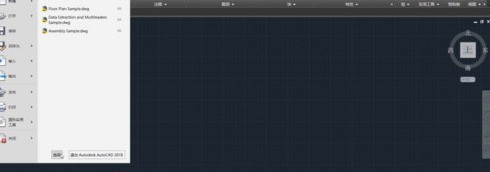
2. ポップアップ ダイアログ ボックスで [表示] を選択し、[カラー] を見つけてクリックします。
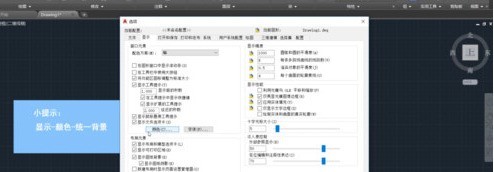
3. [インターフェース要素] で [統一背景] を選択し、右側で希望の色を選択します
4. [適用して閉じる] をクリックし、最後に をクリックします[OK] 以上です。

以上がAutoCAD 2018で背景を黒に調整する方法の紹介の詳細内容です。詳細については、PHP 中国語 Web サイトの他の関連記事を参照してください。